Cómo reproducir archivos MP3 locales en iPhone: 3 métodos sencillos
Método 1: Utilizar la aplicación Archivos
La aplicación Archivos incorporada de tu iPhone proporciona un método sencillo para reproducir archivos MP3 locales, aunque es importante tener en cuenta que permite reproducir una canción a la vez.
Paso 1: Inicie la aplicación Archivos, toque Explorar ubicado en la esquina inferior derecha y elija En mi iPhone .
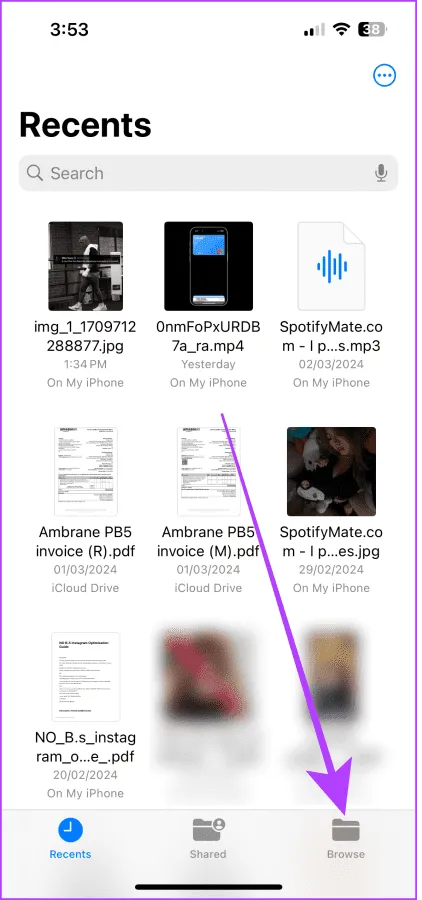
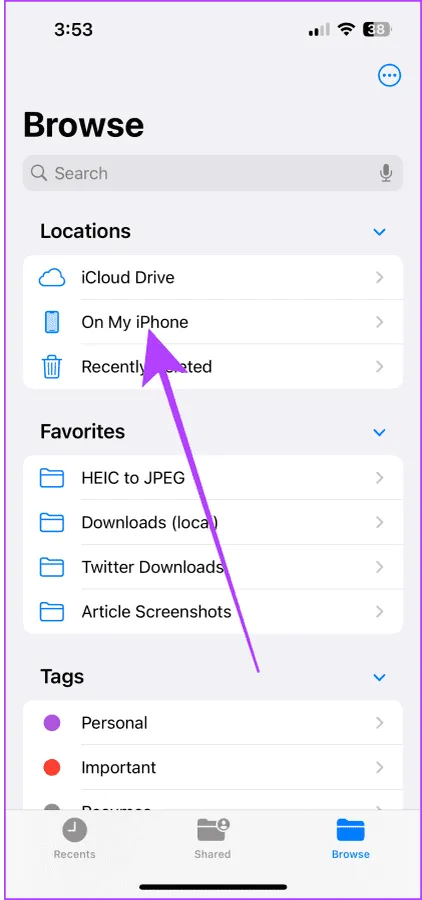
Paso 2: Localiza el archivo MP3 que deseas reproducir y presiona el botón Reproducir para disfrutar de tu música.
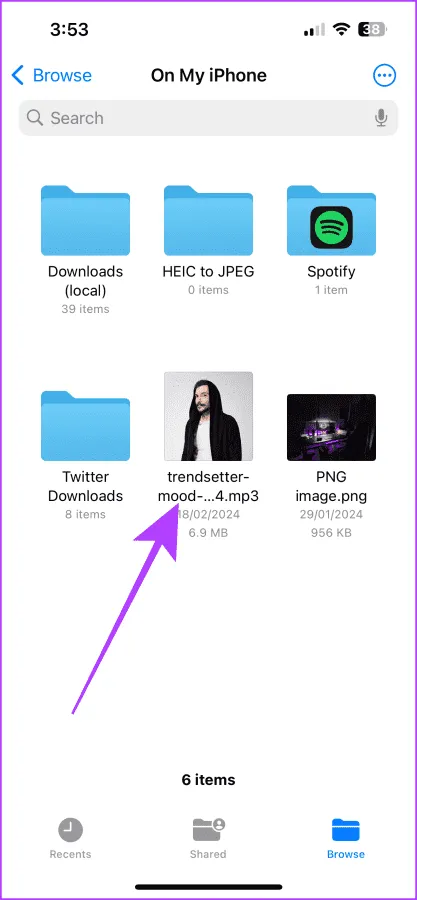
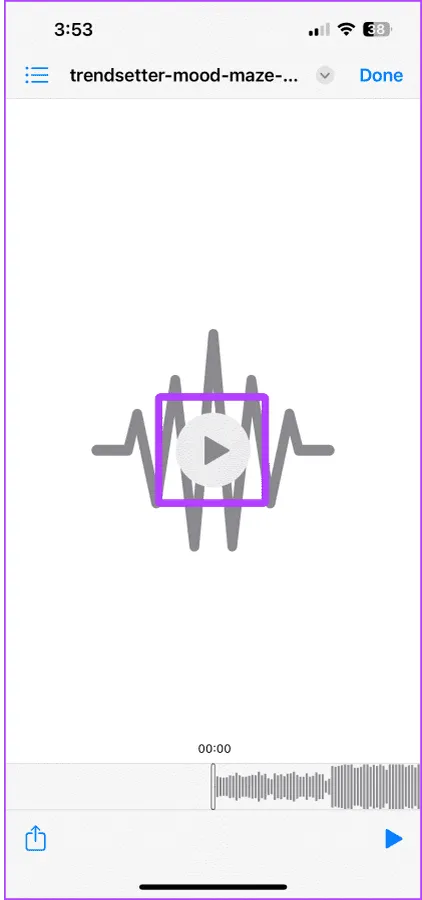
Paso 3: Si desea escuchar otra pista sin regresar, simplemente haga clic en el ícono Lista en la parte superior izquierda y seleccione una nueva canción de la ruta del archivo existente.
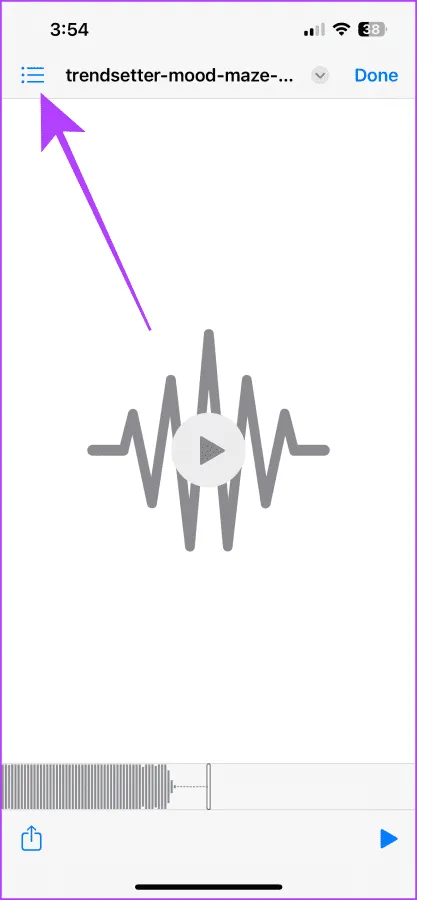
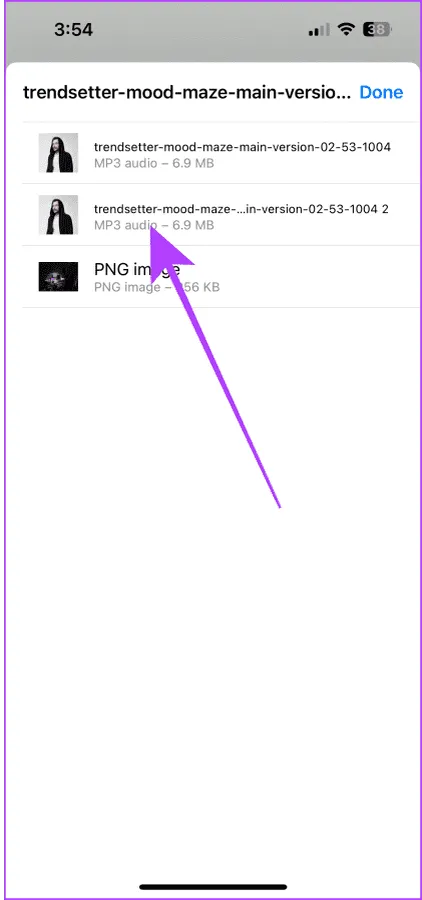
Método 2: Agrega archivos MP3 a tu biblioteca musical de Apple
Además de la aplicación Archivos, la aplicación Apple Music es otra opción fantástica para reproducir archivos MP3 locales. Los suscriptores de Apple Music pueden importar hasta 100 000 canciones descargadas que no hayan comprado y acceder a ellas en todos los dispositivos vinculados al mismo ID de Apple.
Para este proceso, necesitarás una Mac para importar tus canciones MP3 a la biblioteca de Apple Music. Comienza transfiriendo las pistas descargadas desde tu iPhone a tu Mac y luego sigue estos sencillos pasos:
En Mac
Paso 1: Abra el Finder desde el dock y vaya al directorio donde está almacenada la música descargada.
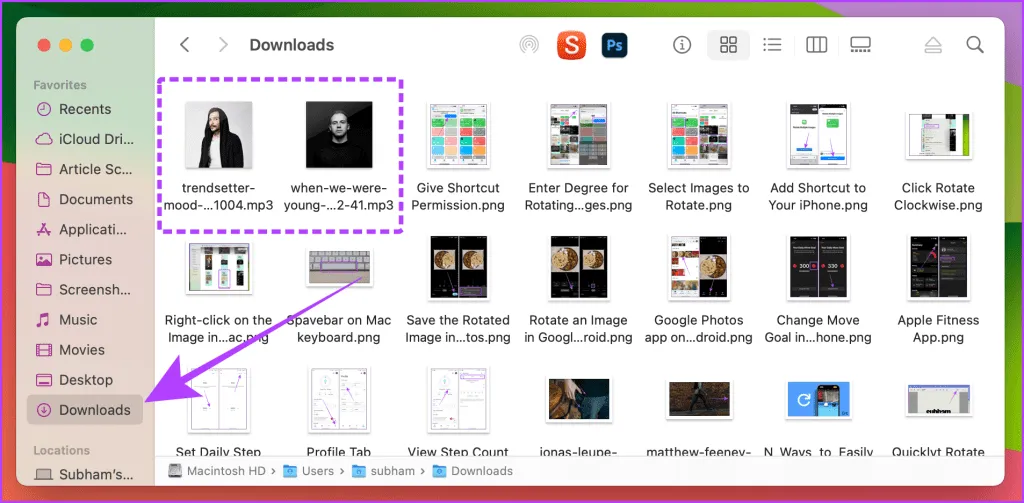
Paso 2: Inicia la aplicación Apple Music . Si no está en el dock, utiliza Spotlight Search para encontrarla.
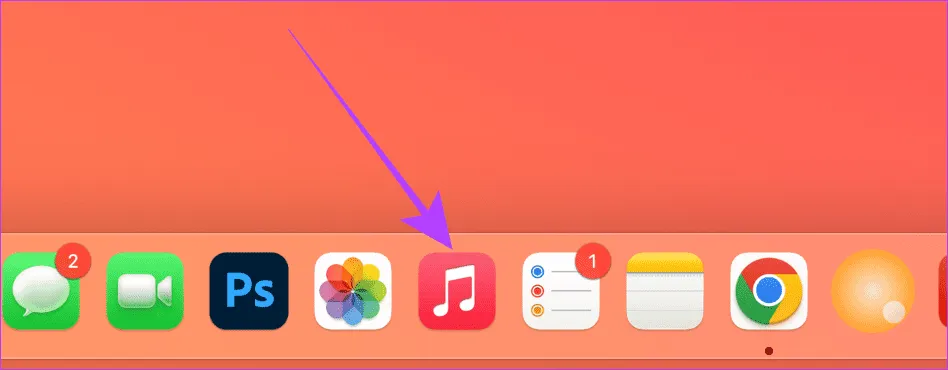
Paso 3: Arrastre los archivos de música descargados a la sección Biblioteca de Apple Music , asegurándose de que cada pista no exceda los 200 MB de tamaño.
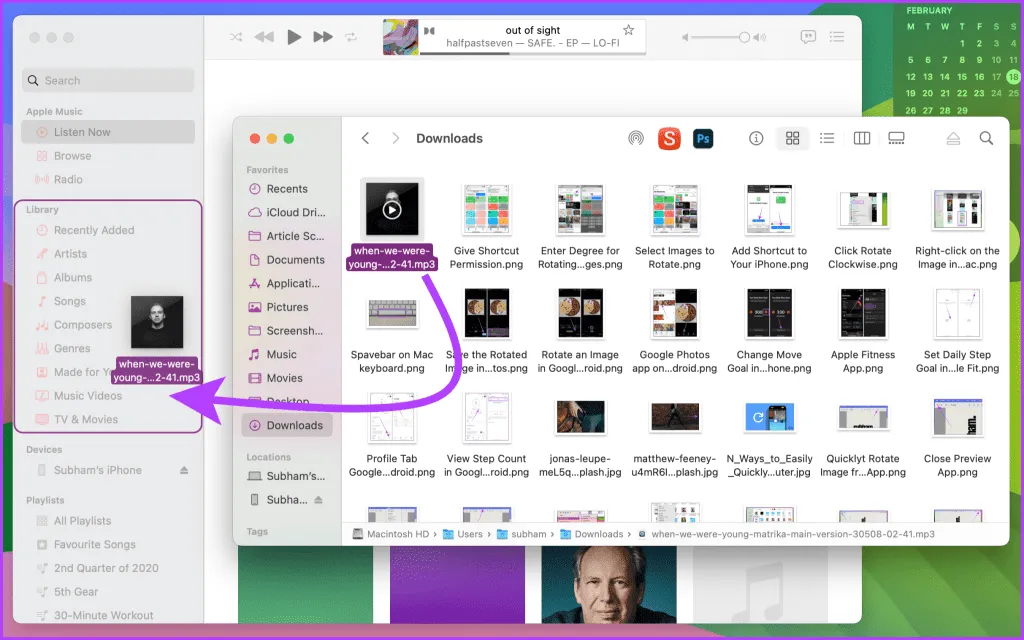
En iPhone
Abre la aplicación Apple Music y pulsa en el álbum Agregados recientemente para buscar los archivos MP3 locales que has importado. Pulsa en el título de una canción para comenzar a reproducirla.
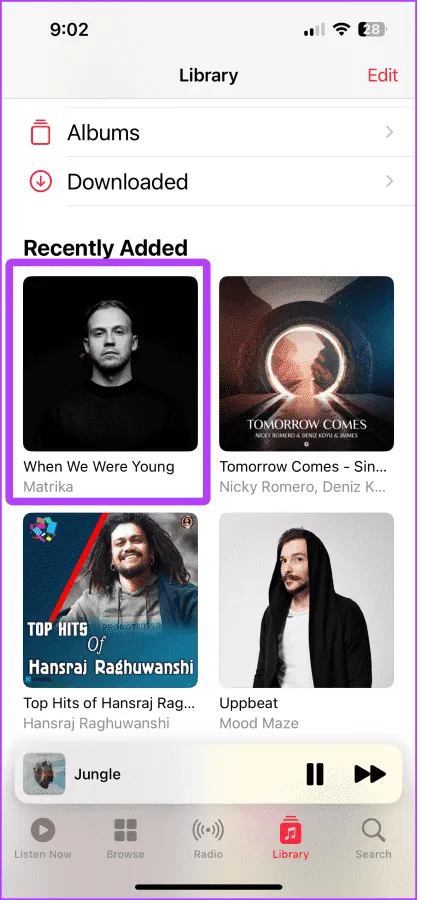
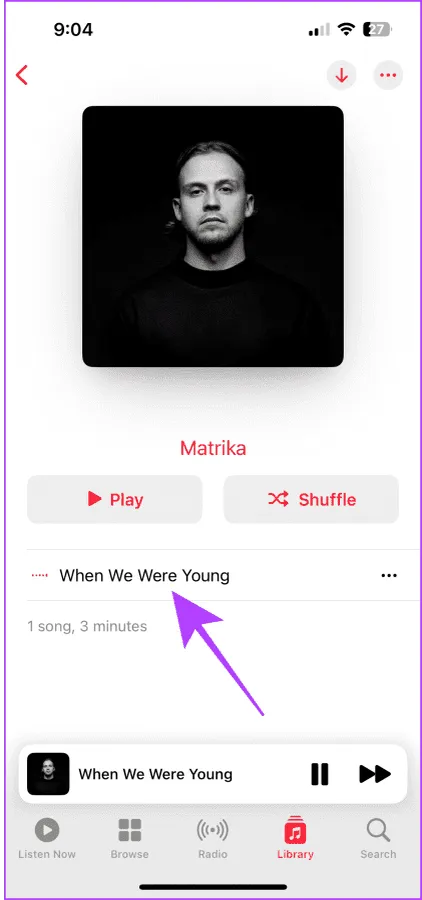
Método 3: Incorporar archivos locales a tu biblioteca de Spotify
Si buscas una alternativa que no implique las complejidades de importar archivos MP3 locales a Apple Music, Spotify te lo pone fácil. Permite importar y reproducir todos los archivos MP3 de forma continua a través de la aplicación Archivos.
Paso 1: Inicie la aplicación Spotify, navegue hasta la pestaña Usted en la parte inferior derecha y toque Configuración y privacidad .
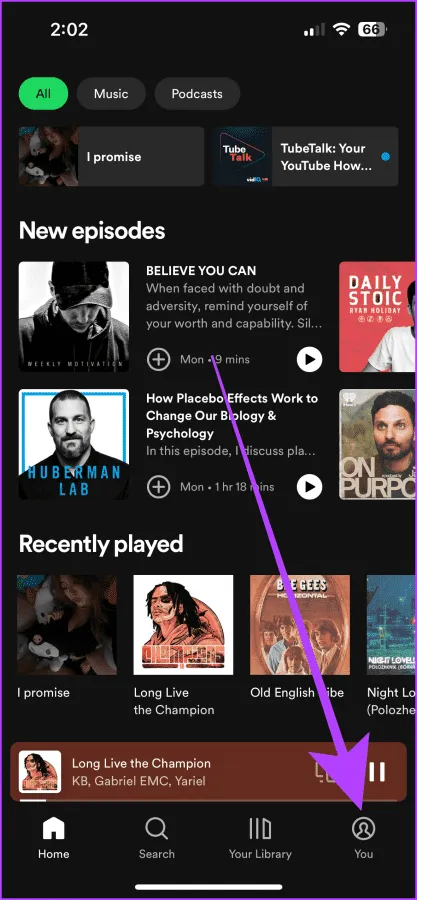

Paso 2: Seleccione Archivos locales , active la opción Mostrar archivos de audio de este dispositivo y presione Permitir cuando se le solicite acceso.
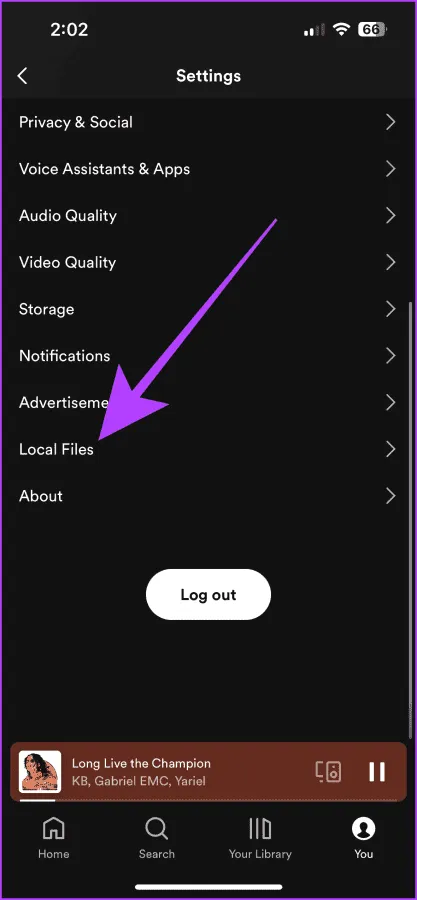
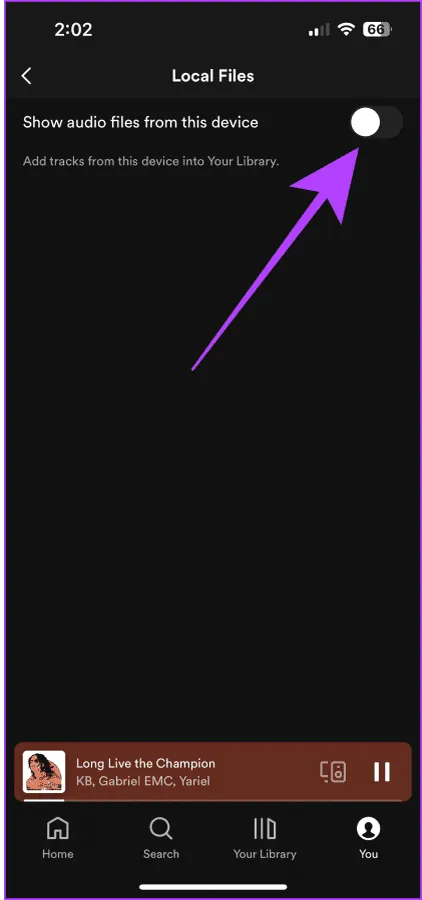
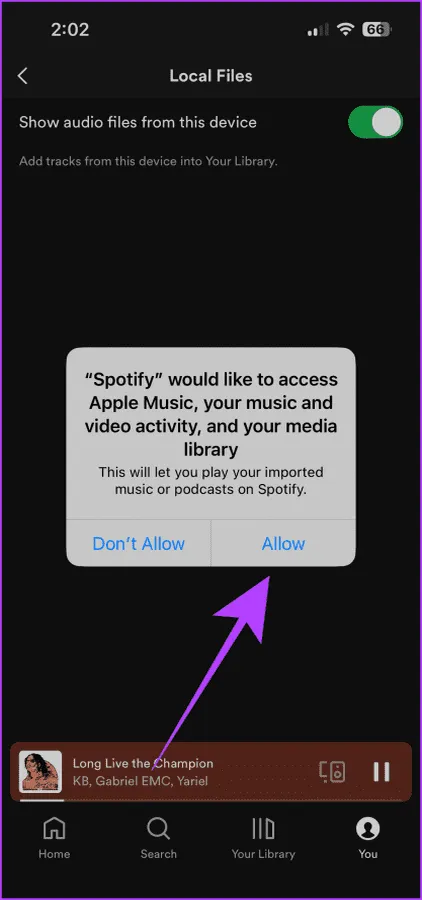
Paso 3: A continuación, abre la aplicación Archivos y elige Explorar nuevamente, tocando En mi iPhone .
Paso 4: Mantenga presionado su archivo MP3 local, luego elija Mover .
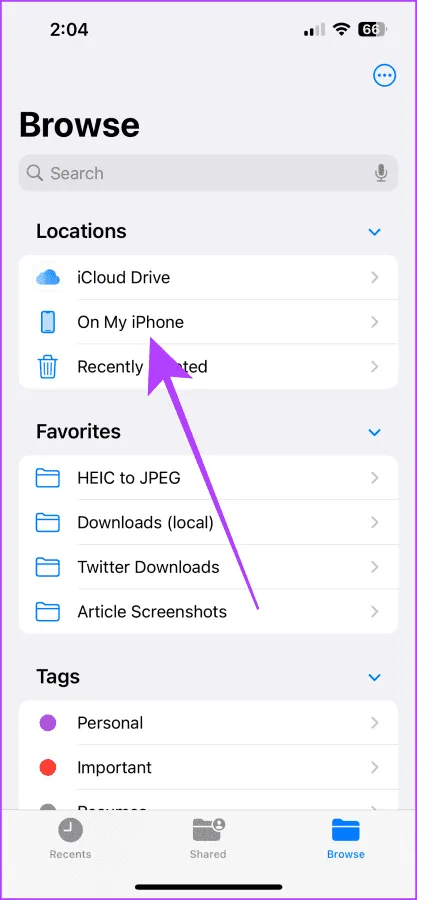
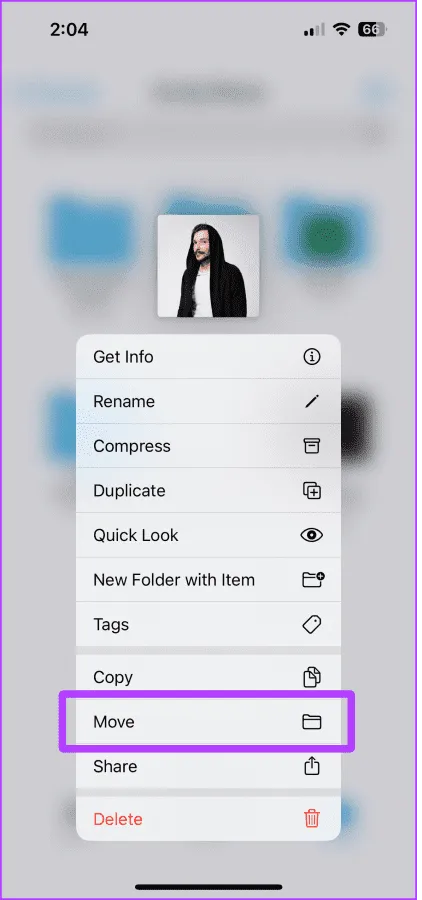
Paso 5: selecciona En mi iPhone en Ubicaciones , luego toca Mover para transferirlo a la carpeta Spotify .
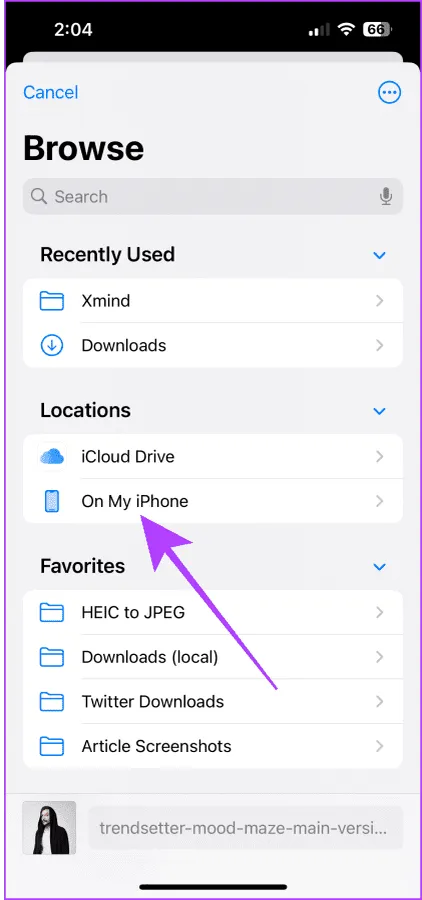
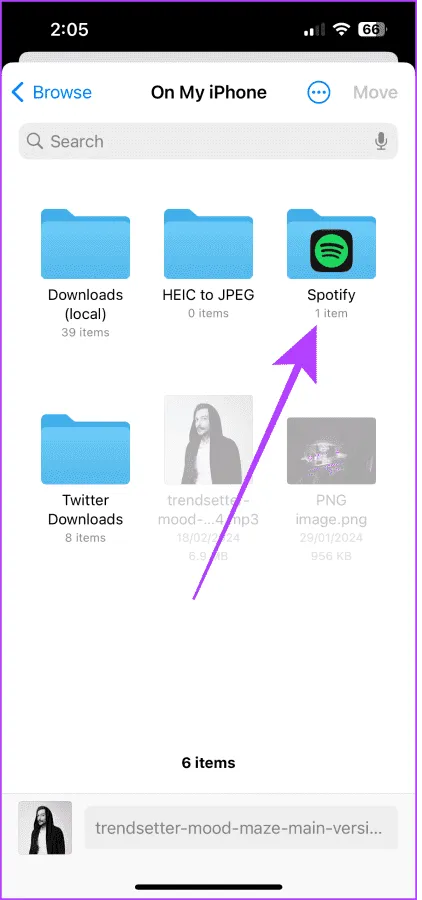
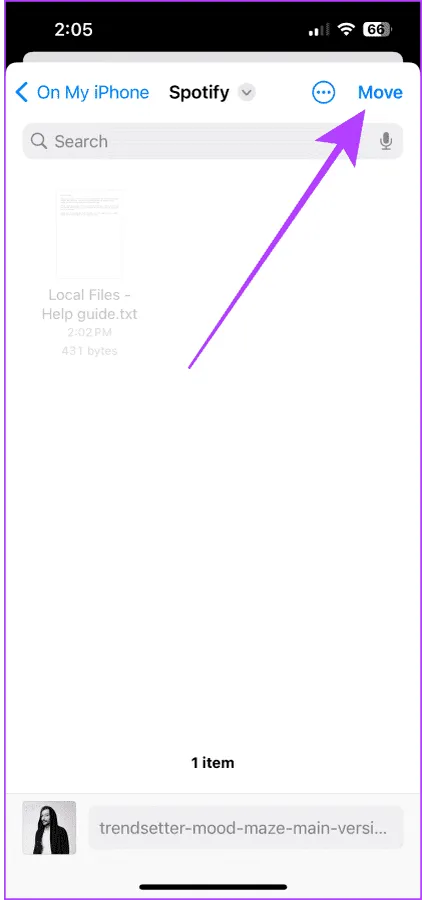
Paso 6: Por último, en la aplicación Spotify, ve a Tu biblioteca , abre la lista de reproducción Archivos locales y pulsa sobre tu canción MP3 local para disfrutarla. Repite estos pasos para cualquier archivo MP3 adicional que quieras añadir a Spotify.
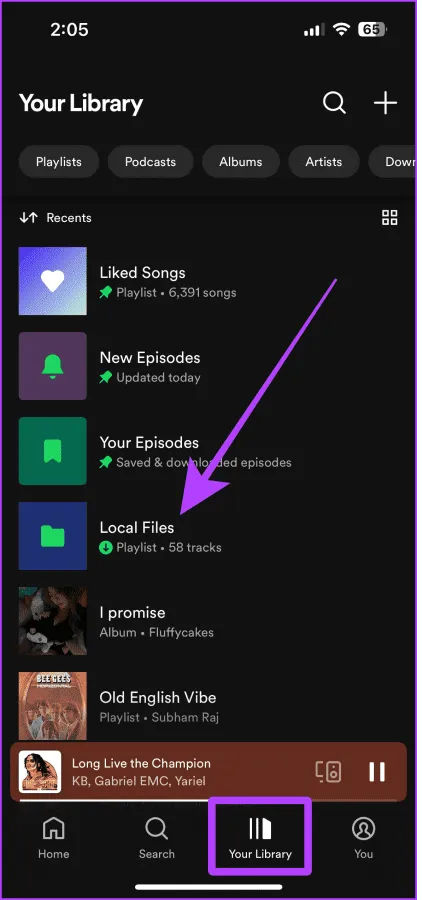
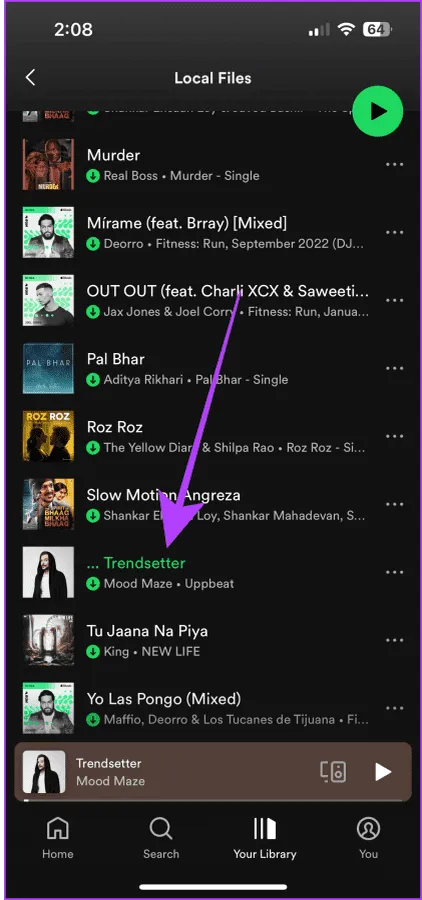
Créditos de la imagen: Guidingtech.com